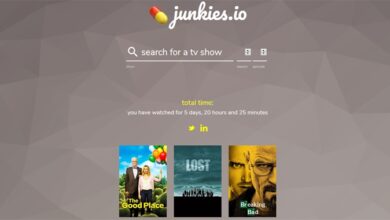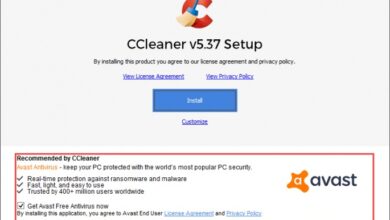Como personalizar a tela de bloqueio do Windows 10
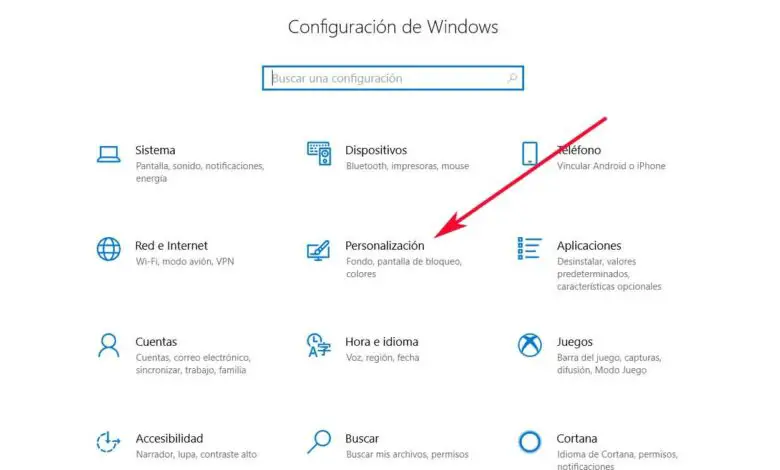
Ao longo dos anos e através de diferentes Versões Windows que a Microsoft nos apresentou ao longo do tempo, a empresa incorporou novas funções e recursos, como poderia ser de outra forma, muitos deles relacionados a algo tão importante como a personalização do sistema operacional.
E tenha em mente que a chegada de novos funções é muito importante para o progresso do software como tal, pois desta forma ele se adapta a novas tecnologias e nos dias de hoje, principalmente quando falamos de todo um sistema operacional, tal como é. Tão importante quanto, no entanto, é ser capaz de oferecer aos usuários o maior controle possível sobre as diferentes seções que compõem o Windows ao mesmo tempo. Digamos que passemos muitas horas na frente do PC neste caso já com Windows 10, e também fazer todos os tipos de trabalho, tanto localmente quanto online, portanto, a capacidade de personalizar e ajustar a forma como funciona às nossas necessidades e preferências é muito importante na maioria dos casos.
Com tudo isso, o que se consegue é, por um lado, aumentar nossa produtividade no dia a dia, além de trabalhar com mais conforto com algo tão importante como o sistema operacional que instalamos no computador. É por isso que, neste caso, vamos nos concentrar em uma daquelas seções personalizáveis que o Windows 10 nos oferece, e também vamos falar sobre uma seção tão importante que usamos diariamente, como o tela de bloqueio do windows 10 .
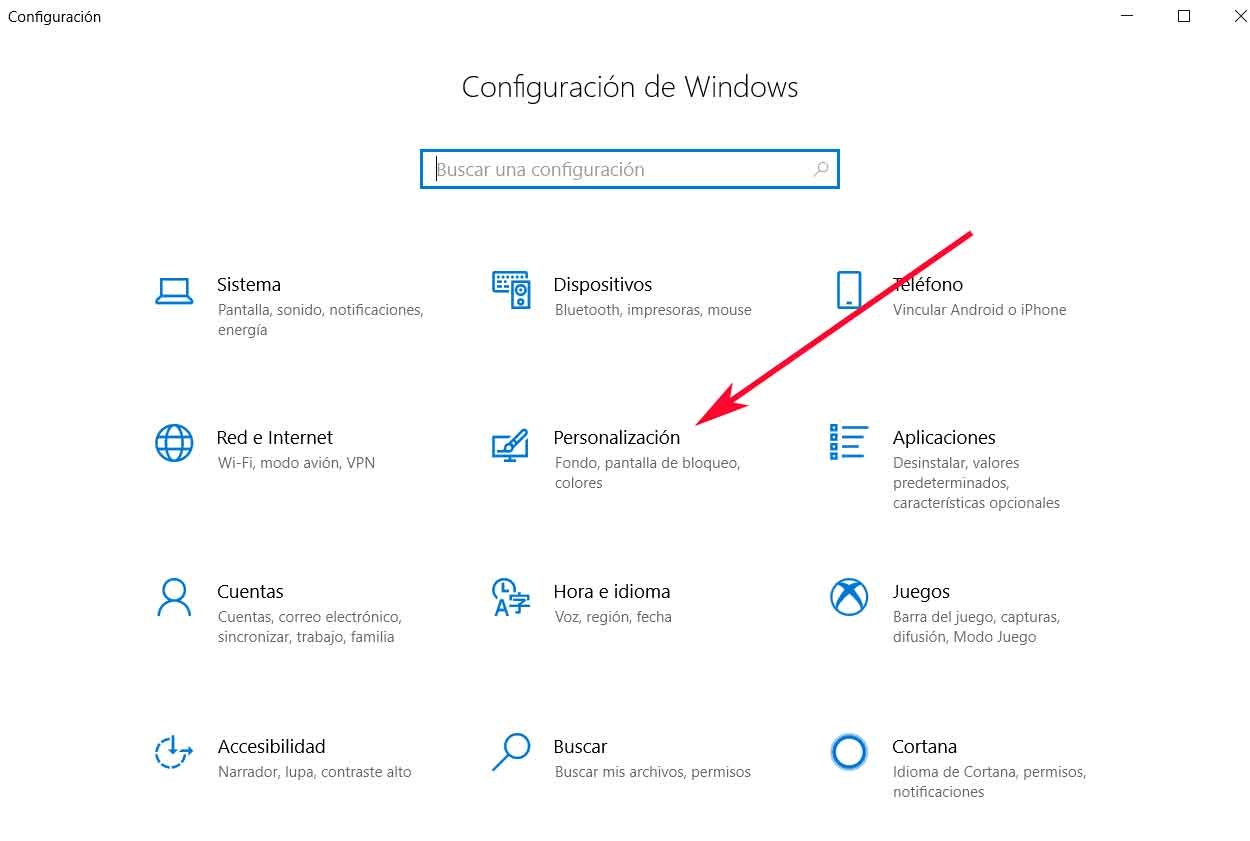
É aquele que nos permite acessar o sistema como tal, onde entramos em nosso identificadores no dia a dia, e que ao mesmo tempo serve de “freio” para que outros usuários que não queiram ter acesso a tudo o que temos armazenado no computador . Bem, deve ser mencionado que esta seção permite que você execute várias tarefas de customização, das quais falamos, algo que abordaremos nas mesmas linhas.
Opções de personalização da tela de bloqueio do Windows 10
Por tudo isso, digamos que as diferentes opções de personalização de 'S tela de bloqueio do windows 10 acima mencionado podem ser encontrados no aplicativo de configuração do sistema, portanto, os acessamos por meio da combinação de teclas "Win + I". Assim que apareça a nova janela, neste caso optamos por clicar em “Personalização”, a seguir selecionamos a opção denominada “Tela de bloqueio” entre todas as que se encontram do lado esquerdo do janela .
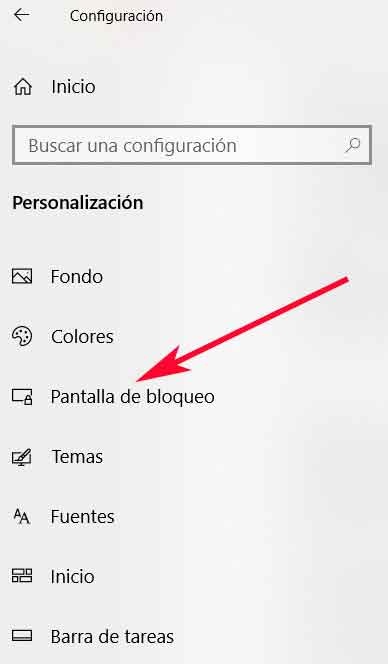
Assim, na seção à direita desta nova interface que nos é apresentada, veremos os diferentes opções que podemos usar ao personalizar este tela de bloqueio com o qual estamos lidando aqui. Portanto, e se nos concentrarmos na aparência da imagem mostrada nesta seção, podemos dizer ao sistema que o próprio Windows 10 é aquele que seleciona o foto de fundo , ou podemos escolher o conteúdo que será exibido cada vez que iniciarmos a equipe.
Por tudo isso, basta exibir o lista suspensa em seção chamada "Plano de fundo" e aqui podemos escolher para o conteúdo meu en Windows, escolha a sua própria imagem, ou mesmo uma apresentação composta por várias delas.
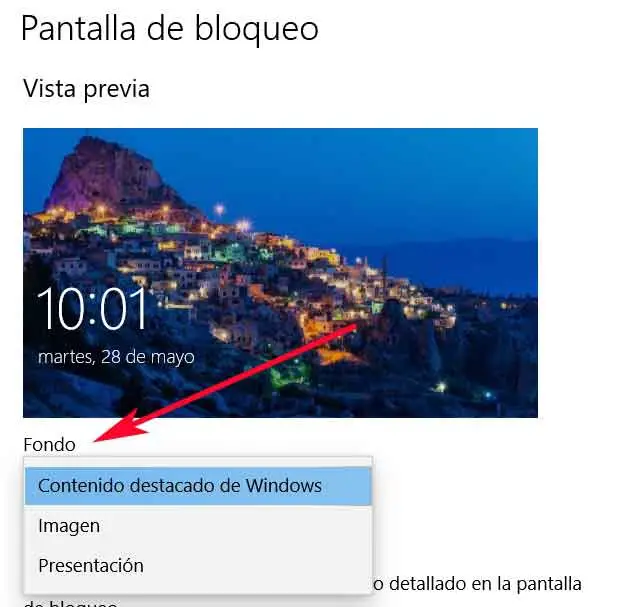
Ajuste a funcionalidade da tela de bloqueio do Windows 10
Mas nem todas seriam funções relacionadas à aparência dessa tela de bloqueio, pois além da foto de fundo que acabamos de predefinir, ou o casos correspondente em que entramos em nosso acessar credenciais para sistema, também podemos fornecer funcionalidade para esta seção, como veremos a seguir.
Dizemos tudo isso porque na tela de bloqueio acima mencionada podemos adicionar aplicativos que serão acessíveis a partir dela, portanto, para utilizá-los não será necessário entrarmos no próprio sistema após ter entrado em nosso senha . Pode ser de grande ajuda para nós ter acesso direto a esses aplicativos de forma mais rápida, mas ao mesmo tempo devemos considerar que eles são visíveis a possíveis usuários indesejados.
Portanto, para isso, basta clicar nos ícones correspondentes que estão sob a mensagem "Escolha quais aplicativos mostram status rápido na tela de bloqueio". Ao clicar em um desses ícones representados por um sinal "+", o Windows 10 nos mostrará uma série de aplicativos UWP que podemos integrar nesta tela com a qual estamos lidando. Entre estes, podemos ter alguns tão importantes quanto Mail , Hora, Calendário , Alarmes e relógio, ou o Microsoft Store , Entre outros.
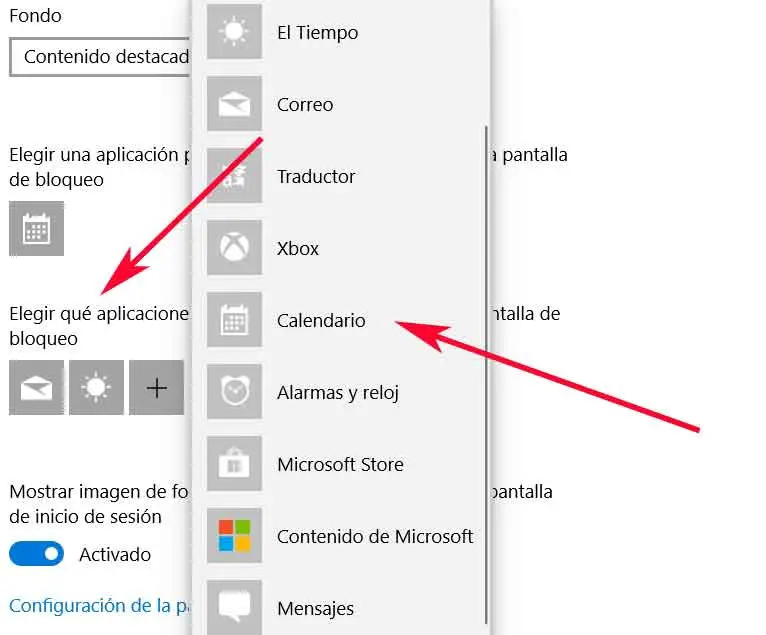
Porém, para aumentar a segurança dos dados que guardamos no nosso equipamento e aos quais acedemos através deste ecrã de bloqueio, bem como para poupar energia, também temos a opção de personalizar quanto tempo o sistema deve esperar por nós. para inserir nossas credenciais nesta seção. Assim, caso desejemos ajustar este parâmetro de espera, basta clicar em "Ajustar o tempo limite da tela".
Será então que aparecerá uma nova janela semelhante à que aparece quando administramos o tratamento. geral de fornecimento de Windows 10. Assim, a partir daí, podemos estabelecer os horários em que o sistema operacional “Vai esperar” mostrando a tela de bloqueio se tivermos o equipamento com ou sem fornecimento , bem como o tempo de espera para que o próprio software suspenda completamente o PC em ambas as situações quando a função de que estamos falando nessas linhas é exibida.
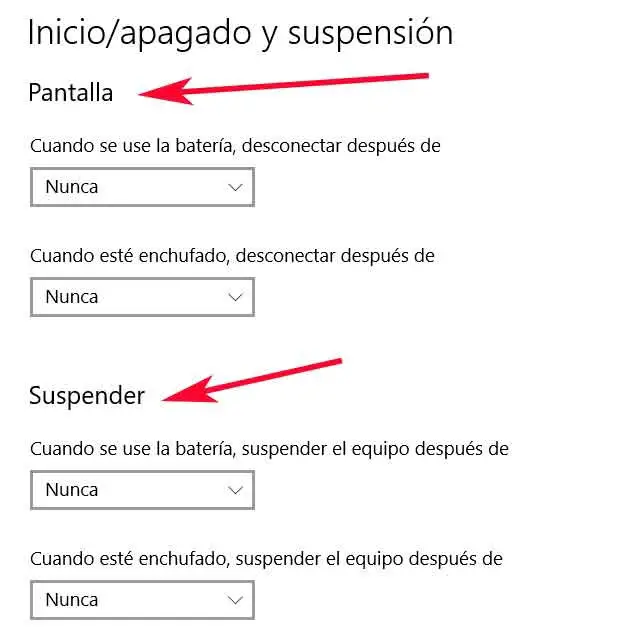
Mas esta é apenas mais uma das muitas seções que Microsoft nos permite lidar quando se trata de poder customizar totalmente o sistema operacional, pois tudo isso nos ajudará, tanto para otimizar o funcionamento do software Redmond , como adaptar o Windows 10 aos nossos gostos ou preferências funcional.